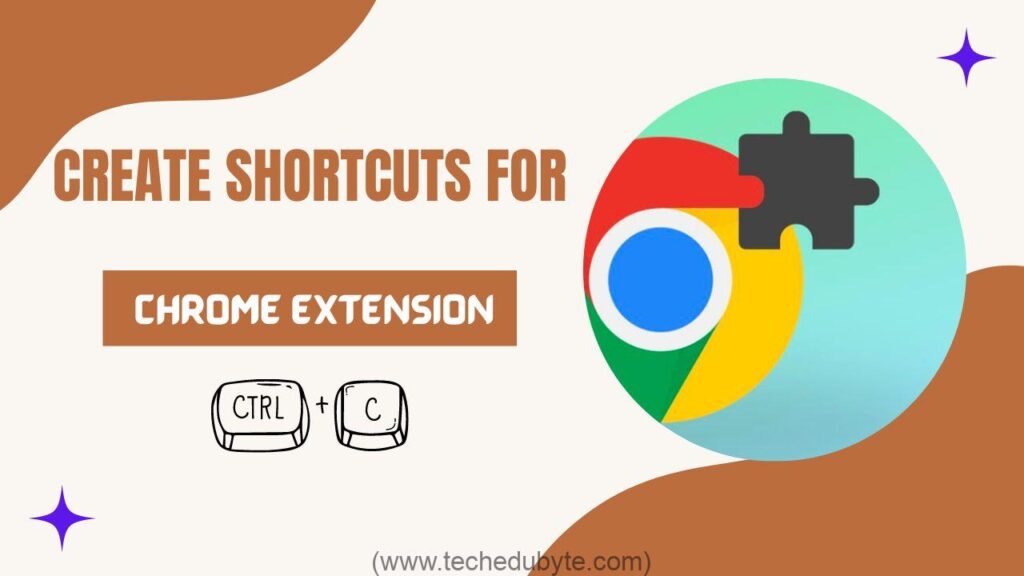[ad_1]
في العالم الرقمي اليوم، من المهم إيجاد طرق لتبسيط أنشطتنا عبر الإنترنت. مكتبة جوجل كروم الشاملة يحتوي الامتداد على مجموعة واسعة من الأدوات لتحسين تجربة التصفح ووظائفه. إحدى الطرق القوية لزيادة الكفاءة هي إنشاء اختصارات لإضافات Chrome المفضلة لديك.
تعد ملحقات Google Chrome أدوات قوية يمكنها تحسين تجربة التصفح لديك. ومع ذلك، قد يكون استخدام هذه الملحقات أمرًا صعبًا في بعض الأحيان. لأنه إذا كان لديك عدد كبير جدًا من الإضافات المثبتة على متصفح الويب الخاص بك، فلن تتمكن من العثور على ما تحتاجه في المرة الأولى. لهذا السبب عليك أن تخلق ملحق اختصار لمتصفح Chrome سهل الفتح. يؤدي إنشاء اختصارات لإضافات Chrome المفضلة لديك إلى توفير الوقت والجهد، مما يتيح لك الوصول بسرعة إلى الأدوات التي تحتاجها.
في هذه المقالة، سنرشدك خلال عملية خطوة بخطوة ستسمح لك بالتحكم في تجربة التصفح لديك وزيادة الإنتاجية.
جدول المحتويات
لماذا إنشاء اختصارات لإضافات Chrome؟
توفر ملحقات Google Chrome وظائف وراحة إضافية، ولكن العثور عليها قد يكون صعبًا في بعض الأحيان. خلق اختصارات ملحق كروم فهو يسمح لك بتشغيل ملحقاتك المفضلة بسرعة، مما يوفر الوقت والجهد. سواء أكان ذلك أداة إنتاجية، أو مترجم لغة، أو مديرًا لوسائل التواصل الاجتماعي، فإن توفر هذه الملحقات بسهولة يمكن أن يعزز سير عمل التصفح لديك بشكل كبير.
كيفية إنشاء اختصار Windows وMac لامتداد Chrome؟
أفضل امتداد لـ Google Chrome لإنشاء مفتاح اختصار لوحة المفاتيح لك. إنها مهمة بسيطة جدًا ويمكنك القيام بها بنفس الطريقة على نظامي التشغيل Windows وMac. لذلك دون مزيد من اللغط دعونا نبدأ.
- افتح جوجل كروم.
- انقر على زر الامتدادات ثم انقر على «إدارة الامتدادات».

- الآن انقر على أيقونة القلم.

- ثم اضغط على مجموعة المفاتيح التي تريد استخدامها للاختصار. يجب أن تحتوي جميع الاختصارات على مفتاح Ctrl أو مفتاح Alt أو مفتاح البحث (أجهزة Chromebook فقط).

وأخيراً فعلت ذلك ولاحظت أن الاختصارات تعمل فقط عندما يكون متصفح Chrome مفتوحًا وتكون نوافذ المتصفح مفتوحة.
نصائح فعالة للإدارة المؤقتة
- تجنب الصراعات. قبل تعيين اختصار جديد، تأكد من أنه لا يتعارض مع اختصارات Chrome الحالية أو الاختصارات الأخرى على مستوى النظام. اختبر مجموعة المفاتيح الخاصة بك في علامة تبويب مفتوحة بالمتصفح للتأكد من عدم استخدامها بالفعل.
- استخدام الأسماء الوصفية: عند تسمية اختصاراتك، استخدم أسماء وصفية تصف وظيفة الامتداد بوضوح. سيساعدك هذا على تذكر الغرض من كل اختصار.
- قم بتحديث الاختصارات بانتظام. أثناء تثبيت ملحقات جديدة أو تغيير عادات التصفح، قم بتحديث اختصاراتك لتعكس احتياجاتك الحالية. سيساعدك هذا في الحصول على سير عمل فعال.
ملخص
يعد إنشاء اختصارات لإضافات Google Chrome المفضلة لديك طريقة سهلة وقوية لزيادة الإنتاجية. باتباع الخطوات التي وصفناها في هذه المقالة، يمكنك بسهولة فتح أي امتداد لمتصفح Chrome واستخدامه. تحكم في تجربة التصفح واستمتع بالاختصارات المخصصة لإضافات Chrome. تصفح سعيد!
[ad_2]